
| Aeronautica | Comunicatii | Drept | Informatica | Nutritie | Sociologie |
| Tehnica mecanica |
Internet
|
|
Qdidactic » stiinta & tehnica » informatica » internet Intranet - introducere la opnet – it guru academic edition, intranet de capacitate mica |
Intranet - introducere la opnet – it guru academic edition, intranet de capacitate mica
INTRANET
1. INTRODUCERE LA OPNET – IT GURU ACADEMIC EDITION
OPNET-ul furnizeaza software de management pentru aplicatii si retele, care ofera solutii pentru:
- Managementul performantelor aplicatiilor,
- Managementul configurarii retelelor,
- Planificarea capacitatii retelelor,
- Modelare si simulare pentru retele si aplicatii.
OPNET ofera o versiune academica (IT Guru Academic), care include modele standard pentru protocoale si echipamentele disponibile in tehnologia IT (disponibile in subdirectoarele C:Program FilesOPNET EDUmodelsstd).
Scopul acestei lucrari introductive este de a invata sa folosim caracteristicile IT Guru pentru a construi si analiza modelele retelei.
In fiecare lectie se vor prezenta modele de retea care permit analiza unei probleme, se vor extrage informatiile statistice relevante problemei si se vor analiza rezultatele obtinute.
Despre IT GURU
Etapele de lucru avute in vedere la realizarea IT Guru sunt definite in IT Guru workflow si sunt prezentate in fig.1.
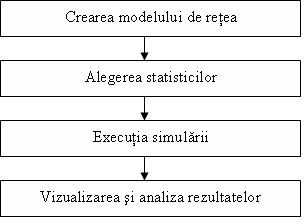
Fig.1. Etapele de lucru ale OPNET IT Guru pentru simularea si analiza unei retele
IT Guru dispune de un Project Editor care permite crearea modelului de retea folosind modele din biblioteca standard, alegerea statisticilor care urmeaza a fi colectate pentru fiecare obiect al retelei sau pentru intreaga retea. De asemenea poate fi executata o simulare si pot fi vizualizate rezultatele obtinute prin simularea retelei.
Cand se deschide un proiect existent, Project Editor Window pune in evidenta: Menu, Tool Buttons, Wokspace, Message Area, Message Buffer Icon.
Menu Bar organizeaza toate operatiile editorului. Numarul si tipul operatiilor accesibile depind de modulele folosite. Operatiile editorului referitoare la context sunt accesibile prin folosirea butonului din dreapta al mouse-ului
O parte din operatiile comune, care sunt accesibile prin Menu Bar, pot fi accesate si prin Tool Buttons. Semnificatia acestor butoane, prezentate si in fig.3, se prezinta in tabelul 1.
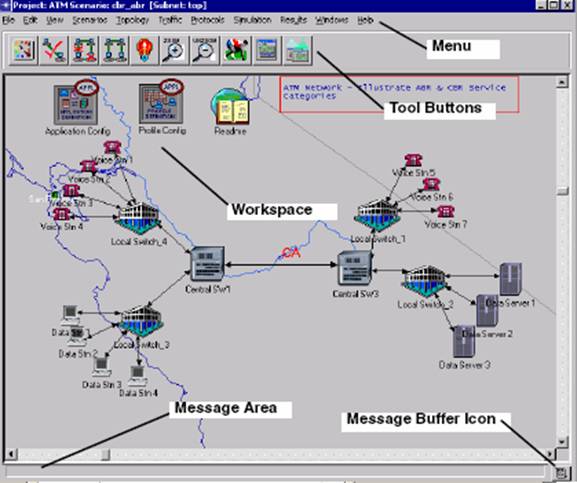
Fig.2. Project Editor Window

Fig.3. Butoane folosite in Project Editor
Tabelul 1. Semnificatia butoanelor din Project Editor
|
1. Open object palette |
6. Zoom |
|
2. Check link consistency |
7. Restore |
|
3. Fail Selected objects |
8. Configure discrete event simulation |
|
4. Recover selected objects |
9. View simulation results |
|
5. Return to parent subnet |
10. Hide or show all graphs |
Workspace este spatiul de lucru din partea centrala a ferestrei editorului, care este folosit pentru crearea modelului retelei, selectarea si deplasarea obiectelor retelei, alegerea operatiilor specifice conextului.
Message Area, plasata in partea de jos a ferestrei, furnizeaza informatii despre starea tool-ului.
Message Buffer Window, plasata in partea de jos in stanga, permite accesul la o lista de mesaje, notificari, atentionari.
2. INTRANET de capacitate mica.
In aceasta lectie ne propunem sa analizam o retea Intranet a unei mici societati. In mod obisnuit o astfel de retea este o retea in topologie stea.
Se analizeaza pentru inceput o retea plasata la primul etaj. In continuare se analizeaza extensia retelei prin adaugarea unei retele in topologie stea la etajul urmator. Se vor construi si testa aceste scenarii si se vor analiza incarcarea cu trafic (load) si intarzierea (delay) transmiterii pachetelor in cele doua etape prevazute in cele doua scenarii.
2.1. CONSTRUIREA MODELULUI RETELEI INTRANET
Scenariul first
Pentru crearea unui model nou de retea este necesar sa se creeze un nou proiect si un scenariu.
In directorul SIT se creeaza directorul Gr_451HaOPNET1 folosind
o File → New → Folder
Se selecteaza directorul in care vor fi plasate fisierele proiectului.
o File → Model Files →Add Model Directory
o Se sellecteaza directorul in care se va lucra (in acest director vor fi salvate fisierele proiectului curent)
o Se selecteaza Working Directory
Se lanseaza in executie IT Guru.
Se selecteaza
o File → New → Project si se definesc
Numele proiectului: My_Intranet
Numele scenariului: first
Valorile cerute in fereastra de dialog
|
Dialog Box Name |
Value |
|
1. Initial Topology |
Create Empty Scenario |
|
2. Choose Network Scale |
Office |
|
3. Specify Size |
150 m x 100 m |
|
4. Select Technologies |
Sm_Int_Model_List |
|
5. Review |
Check values, then click OK. |
Se creaza un spatiu de lucru [workspace] de dimensiunea specificata si se deschide o fereastra cu paleta de obiecte accesibila.
Scenariul first modeleaza reteaua din fig.4, care utilizeaza
- 3C_SSII_1100_3300_4s_ae52_e48_ge3 - Switch cu 48 porturi pentru conexiuni ethernet 10 Mbps (eth10T)
- ethernet_server_adv nod server care suporta conexiuni conexiuni Ethernet la 10 Mbps, 100 Mbps, sau 1 Gbps;
- ethernet_wkstn_adv model de PC workstation care suporta conexiuni conexiuni Ethernet la 10 Mbps, 100 Mbps, sau 1 Gbps;
- Configuration – stea;
- Link Model - 10BaseT;
- Application Definition - model pentru configurarea aplicatiilor.
- Profile Definition - model pentru configurarea profilelor de aplicatii.
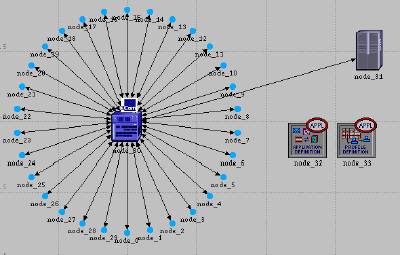
Fig.4. Modelul retelei first
2.1.1. Crearea retelei pentru scenariul first
Modelele de retea sunt create prin folosirea modelelor de noduri si linkuri, accesibile prin paleta de obiecte (object palette).
Un nod este o reprezentare a unui obiect din lumea reala care poate transmite si receptiona informatie.
Un link este un mediu de comunicatie care conecteaza intre ele doua noduri.
Pentru crearea unui model de retea sunt accesibile trei metode:
Rapid Configuration - construirea rapida a retelei,
Crearea nodurilor si linkurilor folosind object palette,
Importarea unei topologii.
Construirea retelei first cu un switch si 30 workstations
Pentru acest scenario, numit first se va folosi, pentru inceput, metoda Rapid Configuration.
Presupunem ca reteaua Intranet foloseste 3Com switch, modelat prin obiectul OPNET
3C_SSII_1100_3300_4s_ae52_e48_ge3, care are urmatoarele caracteristici
3Com SuperStack II 1100
3Com SuperStack II 3300
4s = four slots
ae52 = 52 auto-sensing Ethernet ports
e48 = 48 Ethernet ports
ge3 = 3 Gigabit Ethernet ports
Ca noduri periferice se folosesc 30 de statii de lucru (workstation) care sunt modelate cu Sm_Int_wkstn.
Interconectarea nodurilor se face prin linkuri Ethernet 10 BaseT
Se selecteaza metoda de creare a retelei si tipul configuratiei in stea
- Toplogy → Rapid Configuration → Star
Pentru crearea retelei se specifica tipul si numarul de noduri, tipul de linkuri ale retelei si plasamentul in fereastra de lucru:
- Centre Node Model: 3C_SSII_1100_3300_4s_ae52_e48_ge3
- Periphery Node Model: Sm_Int_wkstn
- Link Model: 10BaseT
- Number: 30 (numarul de noduri periferice)
Plasement: Unde se plaseaza modelul prin precizarea coordonatelor centrului
(X= 25, Y=25) si a razei (20).
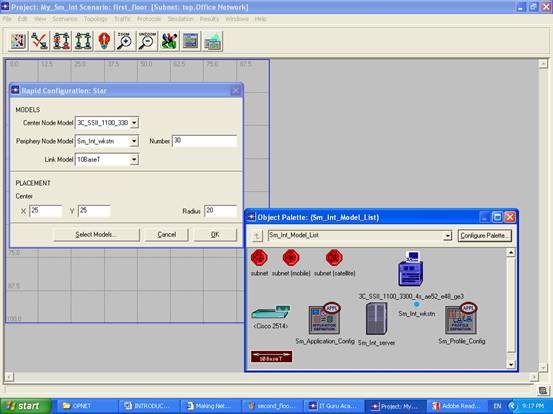
Fig.5. Rapid Configuration
Se va obtine reteaua Intranet cu 30 de workstation si un switch care poate deservi actuala configuratie si care va permite extensia ulterioara a retelei.
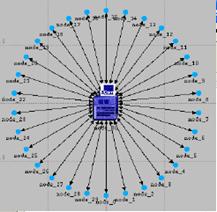
Fig.6. Retea obtinuta cu Rapid Configuration
Adaugarea unui server.
Pentru adaugarea serverului se foloseste cea de a doua metoda care utilizeaza noduri si linkuri definite in object palette.
Pentru crearea unui server se selecteaza obiectul Sm_Int_server din paleta de obiecte, care este adus (drag) in workspace.
Linkul dintre server si switch este construit prin folosirea obiectului 10BaseT link din paleta de obiecte si conectarea lui intre server si switch
Se adauga obiectele de configurare Application Definition si Profile Definition
Pentru simulare este necesar sa specificam traficul aplicatiei si profilul aplicatiilor. In acest scop este necesar sa se adauge la modelul retelei doua modele ale obiectelor de configurare definite in paleta de obiecte, numite:
- Sm_Application_Config
- Sm_Profile_Config.
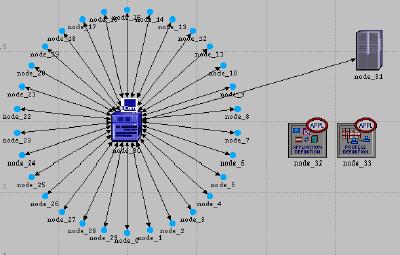
Fig.7. Modelul retelei first.
In aceasta lucrare se vor folosi configurarile implicite.
2.1.2. Colectarea statisticilor
OPNET IT Guru permite colectarea de statistici care pot fi:
Global statistics
Object statistics
Tipul informatiilor colectate in timpul simularii pot fi selectate in functie de cerinte.
Pentru inceput ne propunem sa colectam informatii despre
Server Load - sarcina serverului pentru a stabili daca acesta permite extensia retelei
Ethernet Delay – intarzierea totala prin retea.
Configurarea statisticilor pentru nodul server se realizeaza astfel
- Se selecteaza nodul server si cu butonul din dreapta al mouse-ului se selecteaza
- Choose Individual Statistics → Ethernet → Load(bits/sec)
Configurarea statisticilor globale se realizeaza astfel: se pozitioneaza mouse-ul in workspace (dar nu pe un obiect) si cu butonul din dreapta al mouse-ului se selecteaza
- Choose Individual Statistics → Ethernet → Delay(sec)
Salvarea proiectului
- File → Save → OK (proiectul are deja un nume)
2.1.3. Simularea
Se selecteaza
- Simulation → Configure Discrete Event Simulation
In boxa de dialog care se deschide se defineste durata simularii: 1 hour(s)
Se lanseaza in executie simulatorul Run
Pe durata executiei simularii sunt furnizate informatii privind rezultatele simularii (fig.9)
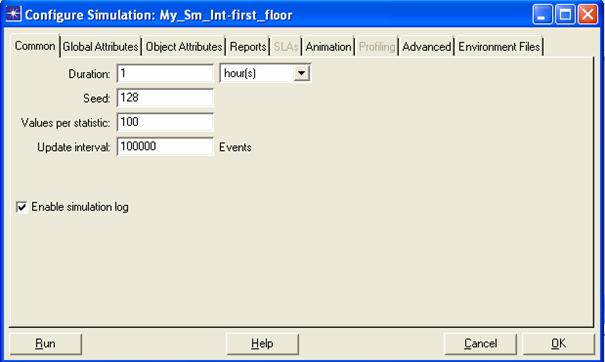
Fig.8 Configurare simulare
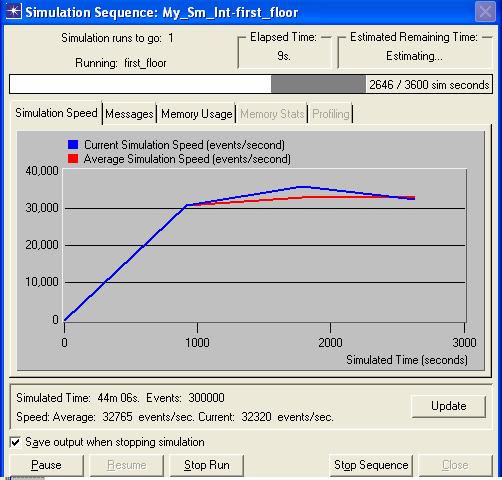
Fig. 9. Simulare in curs de efectuare
Se inchide boxa de dialog a simulatorului atunci cand simularea este finalizata Close
2.1.4. Vizualizarea rezultatelor.
Rezultatele simularii sunt accesibile daca selectam
Results → View Results
Pentru vizualizarea rezultatelor se selecteaza
Global Ststistics → Ethernet → Delay(sec)
Object Statistics → Office Network → Node_31 → Ethernet → Load(bits sec)
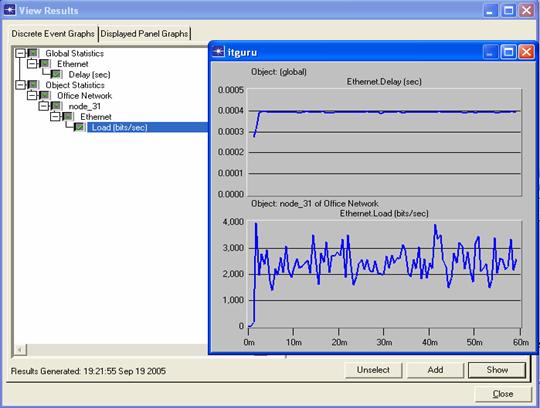
Fig.10. Rezultatele simularii pentru reteaua first
2.2. EXTENSIA MODELULUI RETELEI INTRANET
Scenariul second
Prin extensia retelei first se obtine reteaua second prezentata in fig.11.
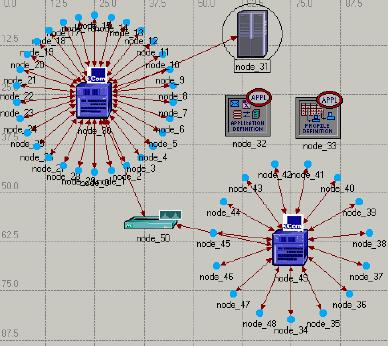
Fig.11. Modelul retelei second
Se va pastra reteaua de baza din scenariul first care sa poata fi comparata cu noua retea din scenariul urmator pe care-l numim second.
2.2.1. Crearea retelei pentru scenariul second
Crearea modelului retelei din scenariul first in scenariul second.
Pentru construirea scenariului second vom pastra prin duplicare modelul din scenariul first la care vom adauga noile componente ale retelei. Duplicarea retelei de baza se obtine astfel:
Scenarios → Duplicate Scenario → Enter name: second
Crearea extensiei retelei de la urmatorul etaj folosind metoda Rapid Configuration
Se selecteaza
Topolgy → Rapid Configuration → Star → OK
Boxa de dialog pentru configurarea rapida trebuie completata cu valorile care definesc extensia retelei
Center Node Model : 3C_SSII_1100_3300_4s_ae52_e48_ge3
Perifery Node Model: Sm_Int_wkstn
Number: 15
Link model: 10BaseT
Placement: X = 75; Y = 75; Radius = 20
Se realizeaza interconectarea celor doua retele first si second printr-un router de tip Cisco 2514. dupa cum urmeaza
Se construieste nodul cu routerul Cisco 2514 folosind paleta de obiecte (Object Palette)
Se construiesc linkurile de tip 10BaseT dintre Cisco router si cele 2 comutatoare 3Com switches.
Deoarece s-a finalizat construirea modelului retelei second se realizeaza salvarea proiectului
File → Save → OK
2.2.2. Configurarea statisticilor ramane aceiasi ca in scenariul first.
2.2.3. Simularea
Se selecteaza
- Simulation → Configure Discrete Event Simulation
Boxa de dialog se completeaza la fel ca la punctul 2.1.3.
Se lanseaza in executie simulatorul: Run
Se inchide boxa de dialog a simulatorului atunci cand simularea este finalizata Close
2.2.4. Vizualizarea rezultatelor.
Rezultatele simularii retelelor din cele doua scenarii sunt accesibile daca selectam:
Results → Comparing Results
Pentru vizualizarea comparativa a rezultatelor se pot alege
o Discrete Event Graphs:
o Global Ststistics → Ethernet → Delay(sec)
o Object Statistics → Office Network → Node_31 → Ethernet → Load(bits sec)
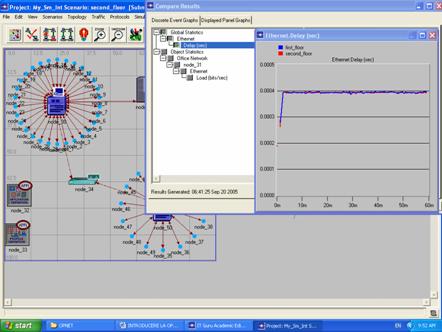
Fig.12 Statistici globale : Delay
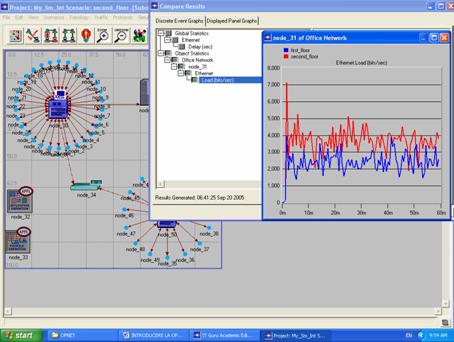
Fig.13. Statistici pentru obiectul 3Com switch: Load(bits/sec)
Displayed Panel graphs
Aceasta fereastra permite vizualizarea sarcinii Ethernet (Load) pentru fiecare dintre retelele modelate in cele doua scenarii: first si second.
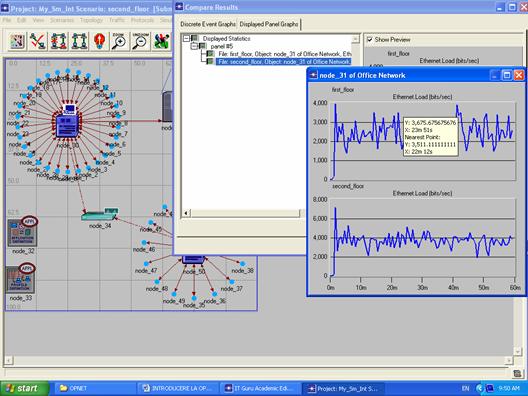
3. Concluzii.
In aceasta lucrarea au fost prezentate
construirea unui proiect cu OPNET IT Guru Academic,
construirea unui scenariu de retea Intranet,
configurarea statisticilor care vor fi colectate pe durata simularii,
executia unei simulari a scenariului realizat,
vizualizarea si interpretarea rezultatelor.
construirea unui scenariu nou obtinut prin extensia retelei realizata intr-un scenariu creat anterior.
compararea si interpretarea rezultatelor obtinute pentru cele doua scenarii create.
Lucrarea a avut ca obiective
invatarea utilizarii licentei OPNET IT Guru Academic,
punerea in evidenta a avantajelor oferite de simultorul OPNET pentru:
o evaluarea performantelor unei retele in faza de proiectare a unei retele sau la extensia unei retele existente,
o controlul configurarii retelelor,
o modelarea si simularea pentru retele si aplicatii.
4. Tema pentru studenti:
4.1. Sa se defineasca caracteristicile comutatoarelor
3Com SuperStack II 1100
3Com SuperStack II 3300
Sa se defineasca pentru aceste comutatoare
exemple de configurare,
reguli de configurare
structura echipamentului
Sa se descrie modelul OPNET pentru
3C_SSII_1100_3300_4s_ae52_e48_ge3
I. Sa se descrie modelul OPNET pentru
CS_2514_1s_e2_sl2
Sa se stabileasca modul de operare al router-ului CS 2514
Sa se precizeze protocoalele implmentate in router-ul CS 2514
4.2. Sa se descrie modelul OPNET pentru Server
4.3. Sa se specifice profilul aplicatiilor definite de OPNET prin folosirea
Profile Definition object
4.4. Se va folosi Object Palette si se vor selecta:
10 modele de linkuri
10 modele de noduri
4.5. Ce statistici individuale pot fi obtinute pentru Server prin intermediul simulatorului OPNET pentru retelele LAN modelate in aceasta lucrare?
| Contact |- ia legatura cu noi -| | |
| Adauga document |- pune-ti documente online -| | |
| Termeni & conditii de utilizare |- politica de cookies si de confidentialitate -| | |
| Copyright © |- 2025 - Toate drepturile rezervate -| |
|
|
||||||||||||||||||||||||
|
||||||||||||||||||||||||
|
||||||||||||||||||||||||
Documente online pe aceeasi tema
| ||||||||||||||||||||||||
|
| ||||||||||||||||||||||||
|
||||||||||||||||||||||||
|
|
||||||||||||||||||||||||








